
マインドマップツール「EdrawMind(エドラマインド)」は作業効率を上げたい全ライター要注目アイテムだった…!
「構成作るのが難しくて大変…」
「もっと効率を上げて時間単価を上げていきたい」
「記事の品質をアップして記事単価を上げていきたい」
「継続してもらえるライターになりたい」
このようなことを考えているライターの方は多いのではないでしょうか。
実際、私もライターになってから常にこのように考えて試行錯誤してきました。紙に書き出してリサーチした情報を整理したり、Googleドキュメントに書き出しながら構成を作ったり。
しかし、わたし自身の問題ですが書き出したものをまとめるのが絶望的に苦手で………。図にするとかでもなく、ひたすら言葉を書きなぐるようなメモの仕方だったので、体系的に整理できない、後から見返してもぐちゃぐちゃ、見落としが出る…など、時間はかかるうえに品質にも不安を抱えていました。
そんな悩みを抱える中で、「マインドマップのツールをぜひ使ってみませんか」とお声がけ&ご提供いただいて実際に使用させていただいたのが、今回ご紹介する「EdrawMind(エドラマインド)」です。
2022年5月半ば~6月下旬までの約1か月半使用してみての感想になります。
結論からいうと、めちゃくちゃ良かった……!!!
以下のような悩み、思いを持っているライターに自信をもっておすすめするツールです◎
・マインドマップのおすすめツールを探しているライター
・構成作りが上手くできなくて悩んでいるライター
・記事の質を上げたいと思っているライター
・EdrawMindの使い心地を知りたいライター
・構成作成のスピードをあげたいライター
・もっと作業効率を上げたいと悩んでいるライター
1.ライターがマインドマップを使うメリット3つ
マインドマップを使っているライターさんが多いことは知っていました。
しかし、正直にいうと「実際なくてもいいんじゃない?なんか難しそうだし…逆に時間かかりそうだし…」なんて思っていました。
実際にマインドマップを使ってみて、ライターがマインドマップを使うメリットには以下のものが挙げられると感じました。
①構成作成スピード&質のダブル向上
②記事全体を俯瞰して見られる
③頭の中の考えを視覚的に整理可能
ひとつずつ詳細に見ていきますね。
1-1.構成作成スピード&質のダブル向上
マインドマップを活用することによって、スピードと質がダブルで向上します。ライターの仕事の中でも特に構成作成は骨の折れる作業です。記事に盛り込みたい要素をリサーチしながらマッピングしていくことで、過不足なく要素を拾い上げることが可能になります。そのため、スピードだけでなく品質の向上も見込めます。
実際、EdrawMindを使って作成した構成で記事を執筆したところ、ディレクターさんから「前回の記事より質が良くなっています…!」とのお声も頂きました。
1-2.記事全体を俯瞰して見られる
マインドマップは1ページの中にトピックを並べます。
そのため、一目で記事全体に盛り込む内容を確認できます。
複数のページにわたっていると足りない要素や重複している内容などの見落としが出やすくなりますが、1ページにまとまっていることで全体を俯瞰して見られます。
1-3.頭の中の考えを視覚的に整理可能
ライターの仕事は「書くこと」だと思われがちですが、書く以前に「考えること」が仕事といっても過言ではないと個人的には考えています。
「この記事を読む人はどんな人だろう」
「この記事を読む人はどんな悩みを持っているだろう」
「ユーザーが本当に欲しい情報はなんだろう」
構成を作るときにはたくさんのことを想像し、考え、悩みます。
そんなときにマインドマップに書き出すと視覚的に整理ができて、頭の中がごちゃごちゃにならずに済むなぁ…と実感しました。
2.EdrawMindのおすすめポイント4つ
EdrawMind(エドラマインド)のおすすめポイントを4つご紹介します。
①無料版でも十分すぎる機能
②マインドマップを使ったことがない人でも直感的に使える
③Windows版、Mac版、Linux、Android 、iOSなどさまざまな動作環境に対応
④同時に共同編集ができるので、ディレクターと打ち合わせをしながら使うなどができる
2-1.無料版でも十分すぎる機能
EdrawMind(エドラマインド)のいちばんのおすすめポイントは、無料で使える部分の幅広さ。
他のマインドマップツールでは、無料版では作成可能なマインドマップ数に制限があるものがほとんどなのに対し、EdrawMind(エドラマインド)ではなんと無制限……!!!追加可能なトピック数も制限はありますが、100まで大丈夫なので大々的なサイト設計をするわけでもない限り十分すぎる数かと思います。


クラウドストレージも無料版は10MBまで用意されています。テキストだけで構成されたマインドマップであれば、1ファイル=数十~数百KB程度なので、1ファイル100KBとすると無料版でも100ファイル保存可能です。
また、トピックに色を付けたりマークを設置したり、全体のデザインを変更したりできるのですが、無料版でも問題なくできますよ!


2-2.マインドマップを使ったことがない人でも直感的に使える
私はEdrawMind(エドラマインド)を使うまでマインドマップを使ったことはほぼありませんでしたが、説明を読まなくても操作が直感的にできるので、困ることがありませんでした。
トピックを追加するのもボタンひとつで可能。
メイントピックはEnterキー、サブトピックはTabキーで追加できます。
簡単な操作性は、マインドマップ初心者にとって非常に魅力的でした。
2-3.Windows版、Mac版、Linux、Android 、iOSなどさまざまな動作環境に対応
EdrawMind(エドラマインド)は、動作環境を選ばずに使えるのもポイントです。
自宅だけでなくカフェやコワーキングスペースなどで仕事をする方も多いライター。どこでも、どの媒体でも作業ができればこのうえなく便利ですよね。
たとえば私はお風呂に浸かりながらスマホで情報収集をすることも多いので、調べた情報をスマホアプリ版でマインドマップに記入し、クラウド保存をしてお風呂から上がったらPCで引き続き作業をするなんて使い方もできます。
2-4.同時に共同編集ができるので、ディレクターと打ち合わせをしながら使うなどができる
リアルタイムの共同編集機能があるのもライター業をしている身にとっては便利だなと感じます。たとえばディレクターに構成作成の相談をしながら一緒に作業をするなども可能ですし、他のライターと共同で編集作業をするなどの使い方もできますね。便利…!
まだこの使い方はできていないのですが、今後活用していければいいなと思います。
3.この記事を作るときに実際にEdrawMindを使ってみた
この記事を作成する際に実際にEdrawMind(エドラマインド)を使ってみました。生の感想と使用感をお伝えできればと思います。
3-1.実際に使ってみた感想
・マインドマップを使ったことがなかったけど操作は難なくできた
・ひとつの画面で全体が見渡せるので頭が整理される感覚
・明らかに構成を作るスピードが上がる…!
・構成要素の過不足の判断がしやすい
・途中で別件対応をしないといけなくなったり、同時並行案件があって途中でやめたりということがあっても、まとめてあるので「あれどこまでやったんだっけ…」となることなく作業を再開可能
・なんで今までマインドマップ使ってなかったんだ~~~!!
これが私の素直な感想です。
3-2.【画像あり】この記事の構想を練るときのマインドマップ
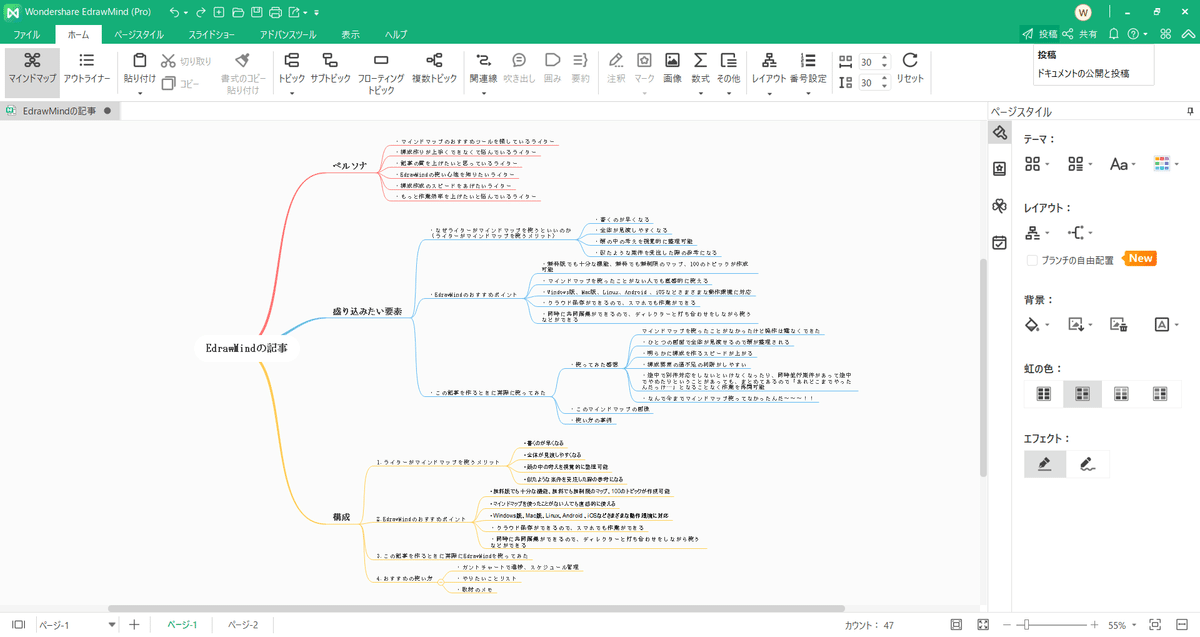
今回のこのnote記事を書くにあたって作成したマインドマップです。
目次など一部変わっている部分もありますが、ベースはこのような感じです。
何を書き込んでもよいと思いますし、人によって使い方は異なると思いますが、「ペルソナ」や「必ず記事内に盛り込みたい要素」などを明記することで軸のぶれない構成作成ができます!
4.ライターにおすすめの使い方3選
ライターにおすすめのEdrawMind(エドラマインド)の使い方を、構成作成以外にも考えてみました。
4-1.ガントチャート機能(有料版のみ)で進捗、スケジュール管理
有料版のみでの使用が可能なガントチャート機能は、案件の進捗・スケジュール管理で活用すると便利です。
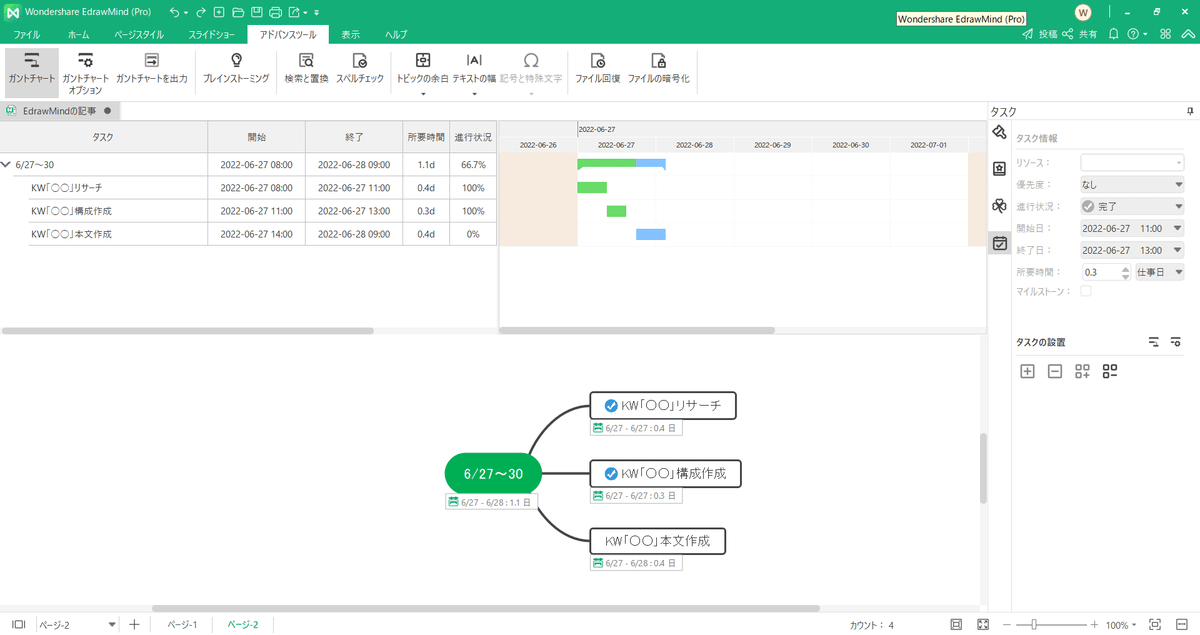
①マインドマップを作成。期間を記入して、メインのトピックにその期間中にやることを記入
②「アドバンスツール」のタブをクリック
③開始日と終了日を入力して進捗状況をパーセンテージで表示する
これで簡単に進み具合が一目で分かります。
記事が書きあがるまでには、多くの工程を要します。
その工程を細分化して管理することで、残りどのくらいで終わるのか目星がつけられて、モチベーションも上がるのでおすすめです。
4-2.やりたいことリスト
EdrawMind(エドラマインド)には、他の方のマインドマップも閲覧可能な「ギャラリー」機能があります。
「他の人がどんな使い方をしているのかな~」と見てみると、「やりたいことリスト」を作成している方がいました。

フリーランスでライターをしている方は特に、仕事において今後やってみたいことや、やるべきことなどをリスト化すると目標が可視化されてよいと思います。
私はGoogleドキュメントで箇条書きでリストにしていましたが、マインドマップで作成し直したほうが分かりやすいなと思い、これから作成ししようと思っています。「マーク」機能で進捗具合も表示できるのでピッタリですね。
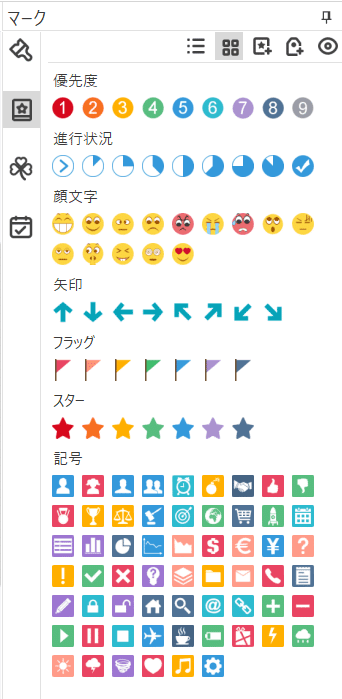
4-3.取材時のメモ
取材ライターは取材時に必ず録音をします。
その際に、録音をしているから取材時はメモは一切取らないライターもいれば、取材をしながら必ずメモをしっかりととるライターもいます。取材スタイルはライターによりけり。
私は紙にメモをするアナログタイプのライターです。
しかし私は思いました。
「…マインドマップがあればかなり分かりやすくメモができるのでは…?」と。
EdrawMind(エドラマインド)はシンプルな操作でボタンひとつでどんどんトピックを追加できるので、バタバタとしている取材時にもミスなくメモができることでしょう。
また、作成したマインドマップを箇条書きスタイルに表示してくれる「アウトライナー」機能が使い勝手がよいんです!

マインドマップにまとめたものを箇条書きに起こすことで記事の作成をする際に便利です。
個人的に取材をするときにメモをするなら作るトピックは、
・記事内で確実にキーとなるであろう「パワーワード」
・事前調べで分からなかったインタビュイーの過去や背景
・事前質問以外の取材時にうまれた聞きたいこと
などでしょうか。
マインドマップを作ってサクッとメモしておくと、記事の執筆のときに思わず役立つときがあるでしょう。
5.まとめ:初心者~ベテランまで全ライターにおすすめのマインドマップツール
ライターの仕事は、ユーザーのためになる記事を書くこと。
そのためにマインドマップを活用することで、より質の高い記事の執筆ができるようになると実際に使ってみて体感しました。
EdrawMind(エドラマインド)の最大の特徴は、無料版でもマップ作成数が無制限であること。
無料でも十分に使えるうえにシンプルでサクサクな操作性、操作環境なので、マインドマップを使ったことがない人にも自信をもっておすすめできます。
▼以下の公式サイトよりダウンロードできますので、ご覧くださいませ。
最後までご覧いただき、本当にありがとうございます!!
この記事が気に入ったらサポートをしてみませんか?
